Brother HL-L6300DW, HL-L6300DWT, HL-L6400DW, HL-L6400DWT, DCP-L5500DN Web Connection Guide
...Page 1

Ръководство за уеб
свързване
Page 2

Преди да използвате устройството на Brother
• Приложими модели
• Дефиниции на бележките
• Търговски марки
• Важна забележка
Приложими модели
Това Ръководство за потребителя се отнася за следните модели:
Модели принтери с 1,8-инчов сензорен LCD дисплей: HL-L6300DW/HL-L6300DWT/HL-L6400DW/
HL-L6400DWT
Модели DCP и MFC:DCP-L5500DN/DCP-L6600DW/MFC-L5700DN/MFC-L5750DW/MFC-L6800DW/
MFC-L6900DW
Свързана информация
• Преди да използвате устройството на Brother
Дефиниции на бележките
В настоящото ръководство за потребителя използваме следния символ и конвенция:
ВАЖНО
ВАЖНО указва потенциално опасна ситуация, която ако не се избегне, може да доведе
до материални щети или загуба на функционалност на продукта.
Иконите за съвети дават полезни препоръки и допълнителна информация.
Свързана информация
• Преди да използвате устройството на Brother
Търговски марки
BROTHER е или търговска марка, или запазена търговска марка на Brother Industries, Ltd.
Flickr е регистрирана търговска марка на Yahoo! Inc.
Google Drive и Picasa Web Albums са търговски марки на Google Inc. Използването на тези търговски
марки става с разрешения от Google.
Evernote и логото “Слон” на Evernote са търговски марки на Evernote Corporation и са използвани срещу
лиценз.
Microsoft, Windows, Windows Vista, Internet Explorer, OneNote и OneDrive са регистрирани търговски марки
или търговски марки на Microsoft Corporation в САЩ и/или в други страни.
Macintosh и Safari са търговски марки на Apple Inc., регистрирани в Съединените щати и други държави.
Всяка компания, чието заглавие на софтуер е упоменато в настоящото ръководство, има лицензионно
споразумение за софтуер, което е специфично за нейните собствени програми.
Всички търговски имена и имена на продукти на компании, появяващи се в продуктите на Brother,
както и свързани документи и всякакви други материали, са търговски марки или регистрирани
търговски марки на съответните компании.
i
Page 3

Свързана информация
• Преди да използвате устройството на Brother
Важна забележка
• Отидете на страницата Ръководства на вашия модел в Brother Solutions Center на support.brother.com,
за да свалите останалите ръководства.
• Не всички модели се предлагат във всички държави.
• Windows® XP в настоящия документ представлява Windows® XP Professional, Windows® XP
Professional x64 Edition и Windows® XP Home Edition.
• В настоящото ръководство се използват съобщенията на LCD дисплея на MFC-L6900DW, освен ако не
е посочено друго.
©2015 Brother Industries, Ltd. Всички права запазени.
Свързана информация
• Преди да използвате устройството на Brother
ii
Page 4

Начало > Съдържание
Съдържание
Преди да използвате Brother Web Connect .................................................................................... 1
Какво представлява Brother Web Connect? ................................................................................................ 2
Достъпни услуги ...........................................................................................................................................3
Условия за ползване на Brother Web Connect............................................................................................ 5
Акаунт за услуга.................................................................................................................................. 6
Връзка с Интернет .............................................................................................................................. 7
Инсталиране на софтуера на Brother ............................................................................................... 8
Конфигуриране на настройките на прокси сървър с помощта на контролния панел на
вашето устройство Brother ................................................................................................................. 9
Конфигуриране на настройките на прокси сървъра с помощта на Уеб-базирано управление .. 10
Настройка на Brother Web Connect ........................................................................................................... 11
Преглед на настройката на Brother Web Connect .......................................................................... 12
Създаване на акаунт за всяка от услугите, която искате да използвате ..................................... 13
Заявете достъп на Brother Web Connect......................................................................................... 14
Регистриране на акаунт на вашето устройство на Brother............................................................ 17
Изтриване на акаунт на вашето устройство на Brother ................................................................. 19
Настройване на Brother Web Connect за Brother CreativeCenter .................................................. 21
Сканиране и качване......................................................................................................................... 22
Сканиране и качване на документи с помощта на Brother Web Connect............................................... 23
Изтегляне и печат.............................................................................................................................. 25
Сваляне и печат на документи с помощта на Brother Web Connect ...................................................... 26
Сваляне и печат, като се използват Picasa Web Albums™, Flickr®, Facebook, Google Drive™,
Evernote®, Dropbox, OneDrive® и Box.............................................................................................. 27
Сваляне и печат на шаблони от Brother CreativeCenter ................................................................ 30
Препращане на факс......................................................................................................................... 31
Препращане на факс към облака или имейл........................................................................................... 32
Включване на препращането на факс ...................................................................................................... 33
Изключване на препращането на факс .................................................................................................... 35
Очертаване, сканиране и копиране или изрязване .................................................................... 36
Очертаване, сканиране и копиране или изрязване на части от вашите документи ............................. 37
Очертаване и сканиране на документ към облака ........................................................................ 39
Копиране на очертана част.............................................................................................................. 40
Изрязване на очертана част ............................................................................................................41
NotePrint и NoteScan ......................................................................................................................... 42
Преглед на NotePrint и NoteScan ..............................................................................................................43
Отпечатване на шаблони на лист за бележки и папка .................................................................. 45
Сканиране на лист с бележки към облака ...................................................................................... 46
Настройки на пряк път на Web Connect ........................................................................................ 47
Добавяне на преки пътища на Web Connect............................................................................................ 48
Добавяне на преки пътища на приложения ............................................................................................. 49
Промяна на преките пътища на Web Connect ......................................................................................... 50
Редактиране на имена на преки пътища на Web Connect ...................................................................... 51
Изтриване на преки пътища на Web Connect .......................................................................................... 52
Използване на пряк път на Web Connect ................................................................................................. 53
iii
Page 5

Начало > Съдържание
Отстраняване на неизправности при Brother Web Connect ...................................................... 54
Съобщения за грешки при използване на функцията Brother Web Connect ......................................... 55
iv
Page 6

Начало > Преди да използвате Brother Web Connect
Преди да използвате Brother Web Connect
• Какво представлява Brother Web Connect?
• Достъпни услуги
• Условия за ползване на Brother Web Connect
• Настройка на Brother Web Connect
1
Page 7

Начало > Преди да използвате Brother Web Connect > Какво представлява Brother Web Connect?
Какво представлява Brother Web Connect?
Някои сайтове предоставят услуги, които позволяват на потребителите да качват и разглеждат
изображения и файлове на сайтовете. С вашето устройство Brother можете да сканирате изображения и
да ги качвате в тези услуги, както и да изтегляте и печатате изображения, които вече са качени там.
1. Печатане
2. Сканиране
3. Снимки, изображения, документи и други файлове
4. Уеб услуга
Свързана информация
• Преди да използвате Brother Web Connect
2
Page 8

Начало > Преди да използвате Brother Web Connect > Достъпни услуги
Достъпни услуги
Използвайте Brother Web Connect за достъп до услуги от вашето устройство на Brother:
Моделите принтери поддържат само Google Drive™, Dropbox, OneDrive® и Box.
Picasa Web Albums
™
Онлайн услуга за споделяне на снимки. Можете да качвате изображения, както и да ги организирате в
албуми и да ги споделяте с други потребители.
URL адрес: picasaweb.google.com
Google Drive
™
Онлайн услуга за съхранение, редактиране, споделяне на документи и синхронизация на файлове.
URL адрес: drive.google.com
®
Flickr
Онлайн услуга за споделяне на снимки. Можете да качвате изображения, както и да ги организирате в
албуми и да ги споделяте с други потребители.
URL адрес: www.flickr.com
Facebook
Социална мрежова услуга, която също позволява качване на снимки и споделяне с други потребители.
URL адрес: www.facebook.com
Evernote
®
Онлайн услуга за съхранение и управление на файлове.
URL адрес:
www.evernote.com
Dropbox
Онлайн услуга за съхранение, споделяне и синхронизиране на файлове.
URL адрес: www.dropbox.com
OneDrive
®
Онлайн услуга за съхранение, споделяне и управление на файлове.
URL адрес:
onedrive.live.com
Box
Онлайн услуга за редактиране и споделяне на документи.
URL адрес: www.box.com
OneNote
®
Онлайн услуга за редактиране и споделяне на документи.
URL адрес:
www.onenote.com
Brother CreativeCenter
Уеб сайт, който предлага най-различни шаблони, като поздравителни картички, брошури и календари,
които можете да отпечатате на вашето устройство на Brother (наличен само за някои страни).
www.brother.com/creativecenter
За повече информация относно тези услуги посетете съответните уеб сайтове.
Следната таблица описва кои типове файлове могат да се използват от всяка от функциите на Brother
Web Connect:
Моделите принтери не поддържат функцията за сканиране.
3
Page 9

Достъпни
услуги
Picasa Web
Flickr
™
®
Albums
Facebook
Google Drive
Evernote
®
Dropbox
OneDrive
Box
™
®
OneNote
®
Brother CreativeCenter
Сваляне и
печат на
изображения
Качване на
сканирани
изображения
FaxForward
JPEG JPEG/PDF/DOC/
DOCX/XLS/
XLSX/PPT/PPTX
JPEG
JPEG/PDF 1/DOCX/
XLSX/PPTX/
TIFF/XPS
JPEG
JPEG/PDF/TIFF JPEG/PDF/TIFF -
- (Само печат)
JPEG/PDF 1/DOCX/
XLSX/PPTX/TIFF/XPS
-
(препращане
на факс) към
онлайн
услугите
(предлага се
само за
някои
модели)
1
При качване на сканирани изображения PDF включва PDF файлове, позволяващи търсене, подписани PDF файлове, защитени
PDF файлове, PDF/A файлове и PDF файлове с висока компресия.
(За Хонконг, Тайван и Корея)
Brother Web Connect поддържа само имена на файлове, написани на английски език. Файлове с
имена на местния език няма да бъдат сваляни.
Свързана информация
• Преди да използвате Brother Web Connect
4
Page 10

Начало > Преди да използвате Brother Web Connect > Условия за ползване на Brother Web Connect
Условия за ползване на Brother Web Connect
• Акаунт за услуга
• Връзка с Интернет
• Инсталиране на софтуера на Brother
• Конфигуриране на настройките на прокси сървър с помощта на контролния панел
на вашето устройство Brother
• Конфигуриране на настройките на прокси сървъра с помощта на Уеб-базирано
управление
5
Page 11

Начало > Преди да използвате Brother Web Connect > Условия за ползване на Brother Web
Connect > Акаунт за услуга
Акаунт за услуга
За да използвате Brother Web Connect, трябва да имате акаунт за услугата, която искате да използвате.
Ако все още не разполагате с такъв акаунт, влезте в уеб сайта на услугата от компютър и създайте акаунт.
Не е необходимо да създавате акаунт, за да използвате Brother CreativeCenter.
Свързана информация
• Условия за ползване на Brother Web Connect
6
Page 12

Начало > Преди да използвате Brother Web Connect > Условия за ползване на Brother Web
Connect > Връзка с Интернет
Връзка с Интернет
За да използвате Brother Web Connect, устройството Brother трябва да е свързано към мрежа с достъп до
Интернет безжично или по кабел.
За мрежови системи, използващи прокси сървър, устройството трябва също да се конфигурира за прокси
сървър. Ако не сте сигурни за конфигурацията на вашата мрежа, консултирайте се с вашия мрежов
администратор.
Прокси сървърът е компютър, който служи за посредник между компютри без директна Интернет
връзка и Интернет.
Свързана информация
• Условия за ползване на Brother Web Connect
7
Page 13

Начало > Преди да използвате Brother Web Connect > Условия за ползване на Brother Web
Connect > Инсталиране на софтуера на Brother
Инсталиране на софтуера на Brother
За първоначалното инсталиране на Brother Web Connect трябва да разполагате с компютър с достъп до
интернет и инсталиран софтуер на устройството на Brother.
За Windows®:
За да инсталирате софтуера на Brother и да конфигурирате устройството така, че да може да печата по
вашата кабелна или безжична мрежа, uu Ръководство за бързо инсталиране, предоставено с
устройството на Brother.
За Macintosh:
За да инсталирате софтуера на Brother, отидете на страницата Изтегляния за вашия модел в Brother
Solutions Center на адрес
Свързана информация
• Условия за ползване на Brother Web Connect
support.brother.com.
8
Page 14

Начало > Преди да използвате Brother Web Connect > Условия за ползване на Brother Web
Connect > Конфигуриране на настройките на прокси сървър с помощта на контролния панел на вашето
устройство Brother
Конфигуриране на настройките на прокси сървър с помощта на контролния панел на вашето устройство Brother
Ако вашата мрежа използва прокси сървър, трябва да конфигурирате следната информация за прокси
сървъра в устройството:
• Адрес на прокси сървър
• Номер на порт
• Потребителско име
• Парола
>> HL-L6300DW/HL-L6300DWT/HL-L6400DW/HL-L6400DWT
>> DCP-L5500DN/DCP-L6600DW/MFC-L5700DN/MFC-L5750DW/MFC-L6800DW/MFC-L6900DW
HL-L6300DW/HL-L6300DWT/HL-L6400DW/HL-L6400DWT
1. Натиснете [Настройки] > [Мрежа] > [Настр.за вр.мрежа.] > [Настройки Proxy] > [Proxy
връзка] > [Вкл.].
2. Натиснете опцията, която искате да настроите, след което въведете информацията за прокси сървъра.
3. Натиснете .
DCP-L5500DN/DCP-L6600DW/MFC-L5700DN/MFC-L5750DW/MFC-L6800DW/
MFC-L6900DW
1. Натиснете
[Настройки Proxy] > [Proxy връзка] > [Вкл.].
2. Натиснете опцията, която искате да настроите, а след това въведете информацията за прокси
сървъра.
3. Натиснете .
[Настройки] > [Всички настр.] > [Мрежа] > [Настр. за свър. към уеб] >
Свързана информация
• Условия за ползване на Brother Web Connect
9
Page 15

Начало > Преди да използвате Brother Web Connect > Условия за ползване на Brother Web
Connect > Конфигуриране на настройките на прокси сървъра с помощта на Уеб-базирано управление
Конфигуриране на настройките на прокси сървъра с помощта на Уеб-базирано управление
Ако вашата мрежа използва прокси сървър, трябва да конфигурирате следните настройки за прокси
сървъра с помощта на уеб базираното управление:
• Адрес на прокси сървър
• Номер на порт
• Потребителско име
• Парола
• Препоръчваме Microsoft® Internet Explorer® 8.0/10.0/11.0 за Windows® и Safari 8.0 за Macintosh.
Уверете се, че JavaScript и Cookies са винаги активирани, който и браузър да използвате. Ако
използвате друг уеб браузър, уверете се, че е съвместим с HTTP 1.0 и HTTP 1.1.
1. Стартирайте уеб браузъра.
2. Напишете “http://IP адресът на устройството” в адресната лента на браузъра (където “IP адресът на
устройството” е IP адресът на устройството).
Например:
http://192.168.1.2
3. По подразбиране не е необходима парола. Напишете паролата, ако сте задали такава, а след това
щракнете върху
.
4. Щракнете върху раздела Network (Мрежа).
5. Щракнете върху Protocol (Протокол) в лявата навигационна лента.
6. Уверете се, че е поставена отметка в квадратчето Proxy (Прокси сървър), а след това щракнете
върху Submit (Изпращане).
7. В полето Proxy (Прокси сървър) щракнете върху Advanced settings (Разширени настройки).
8. Въведете информацията за прокси сървъра.
9. Щракнете върху Submit (Изпращане).
Свързана информация
• Условия за ползване на Brother Web Connect
10
Page 16

Начало > Преди да използвате Brother Web Connect > Настройка на Brother Web Connect
Настройка на Brother Web Connect
• Преглед на настройката на Brother Web Connect
• Създаване на акаунт за всяка от услугите, която искате да използвате
• Заявете достъп на Brother Web Connect
• Регистриране на акаунт на вашето устройство на Brother
• Изтриване на акаунт на вашето устройство на Brother
• Настройване на Brother Web Connect за Brother CreativeCenter
11
Page 17

Начало > Преди да използвате Brother Web Connect > Настройка на Brother Web Connect > Преглед
на настройката на Brother Web Connect
Преглед на настройката на Brother Web Connect
Конфигурирайте настройките на Brother Web Connect, като изпълните следната процедура (когато
използвате Brother CreativeCenter, тази процедура не е необходима):
Стъпка 1: Създайте акаунт за услугата, която искате да използвате.
Отворете уеб сайта на услугата от компютър и създайте акаунт. (Ако вече разполагате с акаунт, не е
нужно да създавате допълнителен такъв.)
1. Регистрация на потребител
2. Уеб услуга
3. Придобиване на акаунт
Стъпка 2: Поискайте достъп до Brother Web Connect.
Осъществете достъп до Brother Web Connect от компютър и получете временен ИД.
1. Въвеждане на информацията за акаунта
2. Страницата за искане на достъп до Brother Web Connect
3. Придобиване на временен ИД
Стъпка 3: Регистрирайте информацията за акаунта си на устройството, за да имате достъп до
услугата, която искате да използвате.
Въведете временния ИД, за да активирате услугата на устройството. Посочете името на акаунта така,
както искате да се показва на устройството, и въведете ПИН код, ако желаете да използвате такъв.
1. Въвеждане на временен ИД
2. Уеб услуга
Вашето устройство на Brother вече може да използва услугата.
Свързана информация
• Настройка на Brother Web Connect
12
Page 18

Начало > Преди да използвате Brother Web Connect > Настройка на Brother Web
Connect > Създаване на акаунт за всяка от услугите, която искате да използвате
Създаване на акаунт за всяка от услугите, която искате да използвате
За да използвате Brother Web Connect за достъп до онлайн услуга, трябва да имате акаунт за нея. Ако все
още не разполагате с такъв акаунт, влезте в уеб сайта на услугата от компютър и създайте акаунт. След
създаване на акаунт влезте и използвайте акаунта веднъж с компютър, преди да използвате функцията
Brother Web Connect. В противен случай е възможно да не успеете да получите достъп до услугата чрез
Brother Web Connect.
Ако вече разполагате с акаунт, не е нужно да създавате допълнителен такъв.
След като приключите със създаването на акаунт за онлайн услугата, която искате да използвате,
поискайте достъп до Brother Web Connect.
Не е нужно да създавате акаунт, ако използвате услугата като гост. Можете да използвате някои
услуги като гост. Ако услугата, която искате да използвате, няма опция за използване от гост, трябва
да създадете акаунт.
Свързана информация
• Настройка на Brother Web Connect
13
Page 19

Начало > Преди да използвате Brother Web Connect > Настройка на Brother Web Connect > Заявете
достъп на Brother Web Connect
Заявете достъп на Brother Web Connect
За да използвате Brother Web Connect за достъп до онлайн услуги, трябва да поискате достъп до Brother
Web Connect, като използвате компютър, на който е инсталиран софтуерът на Brother.
1. Достъп до уеб сайта на приложението Brother Web Connect:
Опция Описание
Windows® XP
Windows Vista
Windows® 7
Windows® 8
Windows® 8.1
Macintosh Щракнете върху Go (Старт) в лентата Finder (Търсене), Applications
Можете също директно да отворите уеб сайта:
Въведете bwc.brother.com в адресната лента на уеб браузъра.
Щракнете върху (Старт) > Всички програми > Brother > Brother Utilities, а
®
след това щракнете върху падащия списък и изберете името на вашия модел (ако
вече не е избрано). Щракнете върху Направете повече в лявата навигационна
лента, а след това щракнете върху Brother Web Connect.
Щракнете върху (Brother Utilities), а след това щракнете върху падащия
списък и изберете името на вашия модел (ако вече не е избрано). Щракнете върху
Направете повече в лявата навигационна лента, а след това щракнете върху
Brother Web Connect.
Преместете мишката в долния ляв ъгъл на екрана Старт и щракнете върху (ако
използвате сензорно устройство, плъзнете отдолу нагоре на екрана Старт, за да
отворите екрана Приложения).
Щракнете върху (Brother Utilities), а след това щракнете върху падащия
списък и изберете името на вашия модел (ако вече не е избрано). Щракнете върху
Направете повече в лявата навигационна лента, а след това щракнете върху
Brother Web Connect.
(Приложения) > Brother > Utilities (Помощни програми) > Brother Web Connect.
Стартира се страницата на Brother Web Connect.
При първото стартиране на Brother Web Connect трябва да изберете страната, езика и името на
модела, а след това да щракнете върху Next (Напред), за да отидете на следващата стъпка и да
изберете желаната услуга.
14
Page 20

2. Изберете услугата, която искате да използвате.
Действителният екран може да се различава от екрана, показан по-горе.
3. Следвайте инструкциите на екрана, за да заявите достъп.
Когато приключите, ще се покаже временният ви ИД.
15
Page 21

4. Запишете временното си ID, тъй като ще ви трябва, за да регистрирате акаунти към устройството.
Временното ID е валидно 24 часа.
5. Затворете уеб браузъра.
След като получите ИД за достъп до Brother Web Connect, трябва да регистрирате този ИД на вашето
устройство и след това да използвате устройството си за достъп до желаната уеб услуга.
Свързана информация
• Настройка на Brother Web Connect
• Регистриране на акаунт на вашето устройство на Brother
16
Page 22

Начало > Преди да използвате Brother Web Connect > Настройка на Brother Web
Connect > Регистриране на акаунт на вашето устройство на Brother
Регистриране на акаунт на вашето устройство на Brother
Трябва да въведете информацията за акаунта ви в Brother Web Connect и да конфигурирате устройството
си така, че да може да използва Brother Web Connect за достъп до услугата, която желаете.
• Трябва да поискате достъп до Brother Web Connect, за да регистрирате акаунт на вашето устройство.
• Преди да регистрирате акаунт, проверете дали зададените на контролния панел на устройството дата
и час са правилни.
>> HL-L6300DW/HL-L6300DWT/HL-L6400DW/HL-L6400DWT
>> DCP-L5500DN/DCP-L6600DW/MFC-L5700DN/MFC-L5750DW/MFC-L6800DW/MFC-L6900DW
HL-L6300DW/HL-L6300DWT/HL-L6400DW/HL-L6400DWT
1. Натиснете [Функции] > [Уеб].
• Ако на LCD дисплея на устройството се покаже информация за интернет връзката, прочетете я и
натиснете [OK]. Ако искате да видите тази информация отново, натиснете [Да].
• Понякога на LCD дисплея ще се показват актуализации или съобщения за функции на Brother
Web Connect. Прочетете информацията и след това натиснете [OK].
2. Ако се покаже информация за лицензионното споразумение, направете избора си и следвайте
инструкциите на екрана.
3. Натиснете a или b, за да покажете името на услугата, за която искате да се регистрирате, а след това
я натиснете.
4. Ако се покаже информация за Brother Web Connect, натиснете [OK].
5. Натиснете [Регистрирай/Изтрий].
6. Натиснете [Регистрирай акаунт].
Устройството ще ви напомни да въведете временния ИД, който сте получили при искането на достъп
до Brother Web Connect.
7. Натиснете [OK].
8. Въведете временното ID чрез LCD дисплея, а след това натиснете [OK].
Ако въведената от вас информация не съвпада с временното ID, което сте получили при
заявяването на достъп, или ако временното ID е изтекло, на LCD дисплея ще се появи съобщение за
грешка. Въведете правилно временното ID или заявете повторно достъп, за да получите ново
временно ID.
9. Натиснете [OK].
10. Въведете името на акаунта от LCD дисплея.
11. Извършете едно от следните действия:
• За да зададете ПИН код за акаунта, натиснете [Да]. (ПИН кодът предотвратява неупълномощен
достъп до акаунта.) Въведете четирицифрено число, а след това натиснете [OK].
• Ако не искате да задавате ПИН код, натиснете [Не].
12. Когато се покаже въведената информация за акаунта, потвърдете верността й.
13. Извършете едно от следните действия:
• Натиснете [Да], за да регистрирате информацията, както е въведена.
• Натиснете [Не], за да промените въведената информация.
14. Натиснете [OK].
15. Натиснете .
Регистрацията е завършена и устройството ви вече може да осъществява достъп до услугата.
17
Page 23

DCP-L5500DN/DCP-L6600DW/MFC-L5700DN/MFC-L5750DW/MFC-L6800DW/
MFC-L6900DW
1. Плъзнете наляво или надясно или натиснете d или c, за да се покаже опцията [Уеб].
2. Натиснете [Уеб].
• Ако на LCD дисплея на устройството се покаже информация за интернет връзката, прочетете я и
натиснете [OK]. Ако искате да видите тази информация отново, натиснете [Да].
• Понякога на LCD дисплея ще се показват актуализации или съобщения за функции на Brother
Web Connect. Прочетете информацията и след това натиснете [OK].
3. Ако се покаже информация за лицензионното споразумение, направете избора си и следвайте
инструкциите на екрана.
4. Плъзнете наляво или надясно или натиснете d или c, за да се покаже услугата, в която искате да се
регистрирате.
5. Натиснете името на услугата.
6. Ако се покаже информация за Brother Web Connect, натиснете [OK].
7. Натиснете [Регистриране/Изтриване акаунт].
8. Натиснете [Регистрирай акаунт].
Устройството ще ви напомни да въведете временния ИД, който сте получили при искането на достъп
до Brother Web Connect.
9. Натиснете [OK].
10. Въведете временния ИД от LCD дисплея.
11. Натиснете [OK].
Ако въведената от вас информация не съвпада с временното ID, което сте получили при
заявяването на достъп, или ако временното ID е изтекло, на LCD дисплея ще се появи съобщение за
грешка. Въведете правилно временното ID или заявете повторно достъп, за да получите ново
временно ID.
Устройството ще ви подкани да въведете името на акаунта, който искате да се показва на LCD
дисплея.
12. Натиснете [OK].
13. Въведете името от LCD дисплея.
14. Натиснете [OK].
15. Извършете едно от следните действия:
• За да зададете ПИН код за акаунта, натиснете [Да]. (ПИН кодът предотвратява неупълномощен
достъп до акаунта.) Въведете четирицифрено число, а след това натиснете [OK].
• Ако не искате да задавате ПИН код, натиснете [Не].
16. Когато се покаже въведената информация за акаунта, потвърдете верността й.
17. Натиснете [Да], за да регистрирате информацията, както е въведена.
18. Натиснете [OK].
19. Натиснете .
Регистрацията е завършена и устройството ви вече може да осъществява достъп до услугата.
Свързана информация
• Настройка на Brother Web Connect
• Заявете достъп на Brother Web Connect
18
Page 24

Начало > Преди да използвате Brother Web Connect > Настройка на Brother Web
Connect > Изтриване на акаунт на вашето устройство на Brother
Изтриване на акаунт на вашето устройство на Brother
>> HL-L6300DW/HL-L6300DWT/HL-L6400DW/HL-L6400DWT
>> DCP-L5500DN/DCP-L6600DW/MFC-L5700DN/MFC-L5750DW/MFC-L6800DW/MFC-L6900DW
HL-L6300DW/HL-L6300DWT/HL-L6400DW/HL-L6400DWT
1. Натиснете [Функции] > [Уеб].
• Ако на LCD дисплея на устройството се покаже информация за интернет връзката, прочетете я и
натиснете [OK]. Ако искате да видите тази информация отново, натиснете [Да].
• Понякога на LCD дисплея ще се показват актуализации или съобщения за функции на Brother
Web Connect. Прочетете информацията и след това натиснете [OK].
2. Натиснете a или b, за да се покаже услугата, хостваща акаунта, който искате да изтриете, а след това
я натиснете.
3. Натиснете [Регистрирай/Изтрий].
4. Натиснете a или b, за да се покаже опцията [Изтрий акаунт], а след това натиснете опцията
[Изтрий акаунт].
5. Натиснете a или b, за да се покаже акаунтът, който искате да изтриете, и след това го натиснете.
Можете да изтриете повече от един акаунт едновременно, ако е необходимо.
Избраният(-те) акаунт(и) ще бъде(-ат) маркиран(и) с отметка.
6. Натиснете [OK].
Ще бъдете помолени да потвърдите избора си.
7. Натиснете [Да] за изтриване.
8. Натиснете [OK].
9. Натиснете
.
DCP-L5500DN/DCP-L6600DW/MFC-L5700DN/MFC-L5750DW/MFC-L6800DW/
MFC-L6900DW
1. Плъзнете наляво или надясно или натиснете d или c, за да се покаже опцията [Уеб].
2. Натиснете [Уеб].
• Ако на LCD дисплея на устройството се покаже информация за интернет връзката, прочетете я и
натиснете [OK]. Ако искате да видите тази информация отново, натиснете [Да].
• Понякога на LCD дисплея ще се показват актуализации или съобщения за функции на Brother
Web Connect. Прочетете информацията и след това натиснете [OK].
3. Плъзнете наляво или надясно или натиснете d или c, за да се покаже услугата, която хоства акаунта
за изтриване.
4. Натиснете името на услугата.
5. Натиснете [Регистриране/Изтриване акаунт].
6. Натиснете [Изтрий акаунт].
7. Натиснете a или b, за да се покаже акаунтът, който искате да изтриете, и след това го натиснете.
Можете да изтриете повече от един акаунт едновременно, ако е необходимо.
Избраният(-те) акаунт(и) ще бъде(-ат) маркиран(и) с отметка.
8. Натиснете [OK].
Ще бъдете помолени да потвърдите избора си.
9. Натиснете [Да] за изтриване.
19
Page 25

10. Натиснете [OK].
11. Натиснете .
Свързана информация
• Настройка на Brother Web Connect
20
Page 26

Начало > Преди да използвате Brother Web Connect > Настройка на Brother Web
Connect > Настройване на Brother Web Connect за Brother CreativeCenter
Настройване на Brother Web Connect за Brother CreativeCenter
Свързани модели: DCP-L5500DN/DCP-L6600DW/MFC-L5700DN/MFC-L5750DW/MFC-L6800DW/
MFC-L6900DW
Brother Web Connect е настроен да работи с Brother CreativeCenter автоматично. Не е необходимо
конфигуриране за създаване на календари, визитни картички, плакати и поздравителни картички, които са
на разположение в www.brother.com/creativecenter.
Brother CreativeCenter не се предлага във всички държави.
Свързана информация
• Настройка на Brother Web Connect
21
Page 27

Начало > Сканиране и качване
Сканиране и качване
• Сканиране и качване на документи с помощта на Brother Web Connect
22
Page 28

Начало > Сканиране и качване > Сканиране и качване на документи с помощта на Brother Web
Connect
Сканиране и качване на документи с помощта на Brother Web Connect
Свързани модели: DCP-L5500DN/DCP-L6600DW/MFC-L5700DN/MFC-L5750DW/MFC-L6800DW/
MFC-L6900DW
Качете сканираните снимки и документи директно в уеб услуга, без да се използва компютър.
• При сканиране и качване на JPEG файлове, PDF файлове, позволяващи търсене, или файлове на
Microsoft® Office, не може да се използва черно-бяло сканиране.
• При сканиране и качване на JPEG файлове всяка страница се качва като отделен файл.
• Качените документи се записват в албум с наименование From_BrotherDevice.
За информация относно ограниченията, например за размера или броя на документите, които могат да се
качват, посетете уеб сайтовете на съответната услуга.
Ако сте потребител с ограничени разрешения на Web Connect заради функцията Secure Function Lock
(достъпна за някои модели), не можете да качите сканираните данни.
1. Заредете документа.
2. Плъзнете наляво или надясно или натиснете d или c, за да се покаже опцията [Уеб].
3. Натиснете [Уеб].
• Можете също да натиснете [Сканиране] > [към Уеб].
• Ако на LCD дисплея на устройството се покаже информация за интернет връзката, прочетете я и
натиснете [OK]. Ако искате да видите тази информация отново, натиснете [Да].
• Понякога на LCD дисплея ще се показват актуализации или съобщения за функции на Brother
Web Connect. Прочетете информацията и след това натиснете [OK].
4. Плъзнете наляво или надясно или натиснете d или c, за да се покаже услугата, хостваща акаунта, в
който искате да качите. Натиснете името на услугата.
5. Плъзнете нагоре или надолу или натиснете a или b, за да се покаже името на акаунта ви, а след това
го натиснете.
6. Ако се покаже екранът за въвеждане на ПИН код, въведете четирицифрения ПИН код и натиснете
[OK].
7. Натиснете [Качване от скенер].
8. Ако се появи подкана да уточните файловия формат на документа, изберете файловия формат на
сканирания документ.
9. Когато на LCD дисплея се покаже екранът за настройките за сканиране, направете едно от следните
неща:
• За да продължите, без да променяте настройките за сканиране, натиснете [OK].
• Изберете желаните настройки за сканиране и след това натиснете [OK].
Опция Описание
Тип сканиране
Резолюция
Размер документ
2-странно скан.
10. Ако на LCD дисплея се покаже подкана [Изберете таг], натиснете желания етикет, а след това
натиснете [OK].
Избиране на типа сканиране за вашия документ.
Избиране на резолюцията на сканиране за вашия документ.
Избиране на размера на сканиране за вашия документ.
Избиране на режим на двустранно сканиране.
23
Page 29

11. Натиснете [OK].
Устройството сканира документа и започва да качва.Ако използвате стъклото на скенера на
устройството, следвайте инструкциите на LCD дисплея, за да изпълните заявката за сканиране.
12. Натиснете .
Свързана информация
• Сканиране и качване
24
Page 30
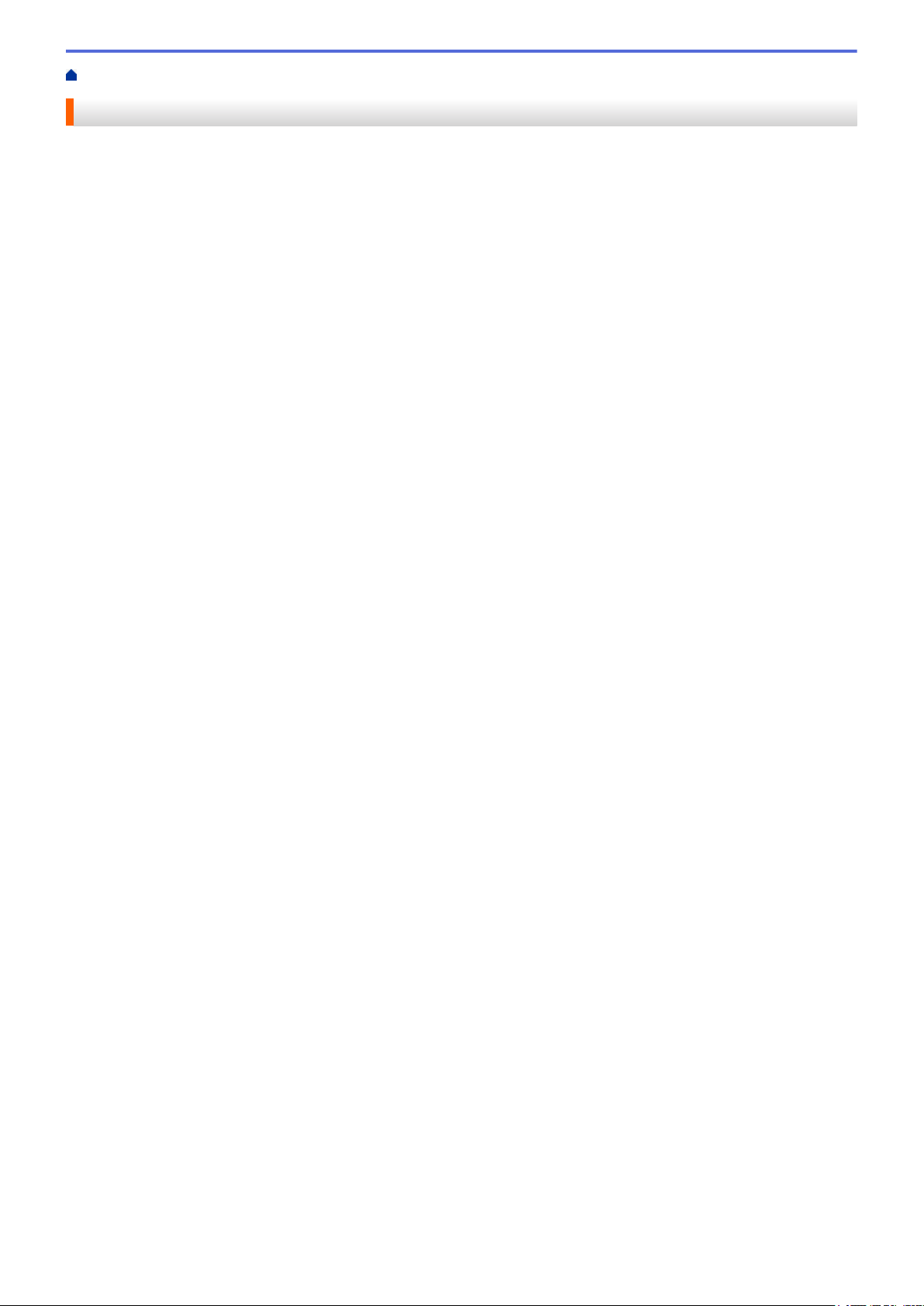
Начало > Изтегляне и печат
Изтегляне и печат
• Сваляне и печат на документи с помощта на Brother Web Connect
25
Page 31

Начало > Изтегляне и печат > Сваляне и печат на документи с помощта на Brother Web Connect
Сваляне и печат на документи с помощта на Brother Web Connect
Документи, които са качени в акаунта ви, могат да бъдат свалени директно на устройството и отпечатани.
Документи, които други потребители са качили в собствените си акаунти за споделяне, също могат да
бъдат свалени на вашето устройство и отпечатани, при условие че имате право да ги преглеждате. Някои
услуги позволяват на гост потребителите да преглеждат публични документи. Когато влезете в услуга или
акаунт като гост потребител, можете да преглеждате документи, които собственикът е направил публични,
т.е. нямат ограничения за преглеждане.
За да свалите документи на други потребители, трябва да имате разрешения за достъп за преглеждане
на съответните албуми или документи.
Ако сте потребител с ограничени разрешения на Web Connect заради функцията Secure Function Lock
(достъпна за някои модели), не можете да свалите данните.
Функцията за ограничение на страниците на Secure Function Lock се прилага за заявката за печат с
помощта на Web Connect.
(За Хонконг, Тайван и Корея)
Brother Web Connect поддържа само имена на файлове, написани на английски език. Файлове с
имена на местния език няма да бъдат сваляни.
Свързана информация
• Изтегляне и печат
• Сваляне и печат, като се използват Picasa Web Albums™, Flickr®, Facebook, Google Drive™,
Evernote®, Dropbox, OneDrive® и Box
• Сваляне и печат на шаблони от Brother CreativeCenter
26
Page 32

Начало > Изтегляне и печат > Сваляне и печат на документи с помощта на Brother Web
Connect > Сваляне и печат, като се използват Picasa Web Albums™, Flickr®, Facebook, Google Drive™,
Evernote®, Dropbox, OneDrive® и Box
Сваляне и печат, като се използват Picasa Web Albums™, Flickr®, Facebook, Google Drive™, Evernote®, Dropbox, OneDrive® и Box
Моделите принтери поддържат само Google Drive™, Dropbox, OneDrive® и Box.
>> HL-L6300DW/HL-L6300DWT/HL-L6400DW/HL-L6400DWT
>> DCP-L5500DN/DCP-L6600DW/MFC-L5700DN/MFC-L5750DW/MFC-L6800DW/MFC-L6900DW
HL-L6300DW/HL-L6300DWT/HL-L6400DW/HL-L6400DWT
1. Натиснете [Функции] > [Уеб].
• Ако на LCD дисплея на устройството се покаже информация за интернет връзката, прочетете я и
натиснете [OK]. Ако искате да видите тази информация отново, натиснете [Да].
• Понякога на LCD дисплея ще се показват актуализации или съобщения за функции на Brother
Web Connect. Прочетете информацията и след това натиснете [OK].
2. Натиснете a или b, за да се покаже името на услугата, хостваща документа, който искате да свалите и
отпечатате, а след това я натиснете.
3. За да влезете в услугата, натиснете a или b, за да се покаже името на акаунта ви, а след това го
натиснете.
4. Ако се покаже екранът за въвеждане на ПИН код, въведете четирицифрения ПИН код и след това
натиснете [OK].
• В зависимост от услугата може да се наложи да изберете името на вашия акаунт от списък.
5. Натиснете a или b, за да се покаже желаният албум, а след това го натиснете.
Някои услуги нямат изискване документите да се записват в албуми. За документи, които не са
записани в албуми, изберете [Вж несорт.файлове], за да изберете документи. Документите на
други потребители не могат да се изтеглят, ако не са записани в албум.
6. Натиснете a или b, за да се покаже името на файл на документа, който искате да отпечатате, а след
това го натиснете. Потвърдете документа на LCD дисплея и след това натиснете [OK]. Изберете още
документи за отпечатване (можете да изберете до 10 документа).
7. Когато приключите, натиснете [OK].
8. На LCD дисплея се появява екранът Настройки за печат. Извършете едно от следните действия:
• За да продължите, без да променяте настройките за печат, натиснете [OK].
• Изберете настройките за печат, които искате да промените, и след това натиснете [OK].
Опция Описание
Разм.хартия
Вид хартия
9. Натиснете [OK].
Устройството започва да изтегля и печата файловете.
Изберете размера на хартията.
Изберете типа на хартията.
10. Натиснете .
27
Page 33

DCP-L5500DN/DCP-L6600DW/MFC-L5700DN/MFC-L5750DW/MFC-L6800DW/
MFC-L6900DW
1. Плъзнете наляво или надясно или натиснете d или c, за да се покаже опцията [Уеб].
2. Натиснете [Уеб].
• Ако на LCD дисплея на устройството се покаже информация за интернет връзката, прочетете я и
натиснете [OK]. Ако искате да видите тази информация отново, натиснете [Да].
• Понякога на LCD дисплея ще се показват актуализации или съобщения за функции на Brother
Web Connect. Прочетете информацията и след това натиснете [OK].
3. Плъзнете наляво или надясно или натиснете d или c, за да се покаже услугата, която хоства
документа, който искате да свалите и отпечатате. Натиснете името на услугата.
4. За да влезете в услугата, плъзнете нагоре или надолу или натиснете a или b, за да се покаже името на
акаунта ви, а след това го натиснете. Ако се покаже екранът за въвеждане на ПИН код, въведете
четирицифрения ПИН код и натиснете [OK].
• За достъп до услугата като гост потребител плъзнете надолу или натиснете b, за да се покаже
екранът [Използвай услугата като гост], а след това го натиснете. Когато се покаже
информацията за достъп до услугата като гост потребител, натиснете [OK]. Напишете името на
акаунта на потребителя, чиито документи искате да свалите, а след това натиснете [OK].
• В зависимост от услугата може да се наложи да изберете името на акаунта от списък.
5. Натиснете [Сваляне за печат].
6. Плъзнете нагоре или надолу или натиснете a или b, за да се покаже желаният албум, а след това го
натиснете. Някои услуги нямат изискване документите да се записват в албуми. За документи, които
не са записани в албуми, изберете [Покажи несортирани снимки] или [Показване на несорт.
Файлове], за да изберете документите. Документите на други потребители не могат да се свалят, ако
не са записани в албум.
• За да сваляте от Picasa Web Albums™, Flickr® и Facebook, изберете албума, който искате да
свалите.
• Албумът е колекция от изображения. Действителният термин може да се различава в зависимост
от услугата, която използвате. При използване на Evernote® трябва да изберете бележника, а
след това бележката.
7. Плъзнете нагоре или надолу или натиснете d или c, за да се покаже миниатюра на документа, който
искате да отпечатате, а след това натиснете миниатюрата. Потвърдете документа на LCD дисплея и
след това натиснете [OK]. Изберете още документи за отпечатване (можете да изберете до 10
документа).
8. Когато приключите, натиснете [OK].
9. Екранът с настройките за печат се появява на LCD дисплея. Извършете едно от следните действия:
• За да продължите, без да променяте настройките за печат, натиснете [OK].
• Изберете настройките за печат, които искате да промените, и след това натиснете [OK].
Опция Описание
Разм.хартия
Вид хартия
10. Натиснете [OK].
Устройството започва да изтегля и печата файловете.
11. Натиснете .
Изберете размера на хартията.
Изберете типа на хартията.
28
Page 34

Свързана информация
• Сваляне и печат на документи с помощта на Brother Web Connect
29
Page 35

Начало > Изтегляне и печат > Сваляне и печат на документи с помощта на Brother Web
Connect > Сваляне и печат на шаблони от Brother CreativeCenter
Сваляне и печат на шаблони от Brother CreativeCenter
Свързани модели: DCP-L5500DN/DCP-L6600DW/MFC-L5700DN/MFC-L5750DW/MFC-L6800DW/
MFC-L6900DW
Brother CreativeCenter не се предлага във всички държави.
1. Плъзнете наляво или надясно или натиснете d или c, за да се покаже опцията [Приложения].
2. Натиснете [Приложения].
• Ако на LCD дисплея на устройството се покаже информация за интернет връзката, прочетете я и
натиснете [OK]. Ако искате да видите тази информация отново, натиснете [Да].
• Понякога на LCD дисплея ще се показват актуализации или съобщения за функции на Brother
Web Connect. Прочетете информацията и след това натиснете [OK].
3. Натиснете [Печат образци "Creative Center"].
4. Плъзнете нагоре или надолу или натиснете a или b, за да се покаже желаната категория, а след това я
натиснете.
5. Изберете желаната категория отново.
6. Изберете желания файл. Въведете броя на копията, които искате да отпечатате, а след това натиснете
[OK]. Повтаряйте тази стъпка, докато изберете всички файлове, които искате да отпечатате.
7. След като изберете всички файлове, които искате да отпечатате, натиснете [OK].
Ако на LCD дисплея на устройството се покаже информация за препоръчителните настройки за
печат, прочетете я и натиснете [OK]. Ако искате да видите тази информация отново, натиснете
[Да].
8. Екранът с настройките за печат се появява на LCD дисплея. Извършете едно от следните действия:
• За да продължите, без да променяте настройките за печат, натиснете [OK].
• Изберете настройките за печат, които искате да промените, и след това натиснете [OK].
Опция Описание
Разм.хартия
Вид хартия
9. Натиснете [OK].
Устройството започва да изтегля и печата файловете.
10. Натиснете .
Изберете размера на хартията.
Изберете типа на хартията.
Свързана информация
• Сваляне и печат на документи с помощта на Brother Web Connect
30
Page 36

Начало > Препращане на факс
Препращане на факс
• Препращане на факс към облака или имейл
• Включване на препращането на факс
• Изключване на препращането на факс
31
Page 37

Начало > Препращане на факс > Препращане на факс към облака или имейл
1
Препращане на факс към облака или имейл
Свързани модели: MFC-L5700DN/MFC-L5750DW/MFC-L6800DW/MFC-L6900DW
Използвайте функцията за препращане на факс към облака или препращане на факс към имейл, за да
препращате автоматично входящите си факсове към вашия акаунт или акаунти чрез наличните онлайн
услуги.
1. Уеб услуга
Свързана информация
• Препращане на факс
32
Page 38

Начало > Препращане на факс > Включване на препращането на факс
Включване на препращането на факс
Свързани модели: MFC-L5700DN/MFC-L5750DW/MFC-L6800DW/MFC-L6900DW
Включете функцията за препращане на факс към облака или за препращане на факс към имейл за
автоматично препращане на входящите ви факсове към акаунт за онлайн услуга по ваш избор.
• Ако сте потребител с ограничени разрешения на Web Connect заради функцията Secure Function Lock
(достъпна за някои модели), не можете да качите сканираните данни.
• Тази функция се предлага само за черно-бели факсове.
• Ако включите функцията за препращане на факс към облака, не можете да използвате следните
функции:
- [Fax препращане]
- [Fax съхранение]
- [PC Fax получ.]
1. Плъзнете наляво или надясно или натиснете d или c, за да се покаже опцията [Приложения].
2. Натиснете [Приложения].
• Ако на LCD дисплея на устройството се покаже информация за интернет връзката, прочетете я и
натиснете [OK]. Ако искате да видите тази информация отново, натиснете [Да].
• Понякога на LCD дисплея ще се показват актуализации или съобщения за функции на Brother
Web Connect. Прочетете информацията и след това натиснете [OK].
3. Плъзнете наляво или надясно или натиснете d или c, за да се покаже [FaxForward към Облак/
Имейл], а след това натиснете [FaxForward към Облак/Имейл].
Ако се покаже информация за [FaxForward към Облак/Имейл], прочетете я и натиснете [OK].
4. Натиснете [Вкл.].
5. Натиснете [Прехвърляне в Облак] или [Препрати към имейл].
6. Ако сте избрали [Прехвърляне в Облак], плъзнете наляво или надясно или натиснете d или c, за
да се покаже желаната услуга, а след това я натиснете.
7. Плъзнете нагоре или надолу или натиснете a или b, за да се покаже името на акаунта ви, а след това
го натиснете.
8. Ако се покаже екранът за въвеждане на ПИН код, въведете четирицифрения ПИН код и натиснете
[OK].
9. Когато на LCD дисплея се покаже екранът с настройките за качване, направете едно от следните
неща:
• За да продължите, без да променяте настройките за качване, натиснете [OK].
• Изберете настройките за качване, които искате да промените, и след това натиснете [OK].
Опция Описание
Вид на файл
Рез. печат
10. Прочетете и проверете показания списък с избраните от вас настройки, а след това натиснете [OK].
11. Натиснете [OK].
Изберете типа на файла за вашия документ.
Когато е избрано Вкл., устройството ще отпечата копие на факса.
33
Page 39

Свързана информация
• Препращане на факс
34
Page 40

Начало > Препращане на факс > Изключване на препращането на факс
Изключване на препращането на факс
Свързани модели: MFC-L5700DN/MFC-L5750DW/MFC-L6800DW/MFC-L6900DW
Изключете функцията за препращането на факс към облака, ако не искате входящите факсове да се
препращат автоматично до никой от вашите акаунти за онлайн услуги.
• Ако все още има получени факсове в паметта на устройството, не можете да изключите функцията за
препращане на факс към облака.
1. Плъзнете наляво или надясно или натиснете d или c, за да се покаже опцията [Приложения].
2. Натиснете [Приложения].
• Ако на LCD дисплея на устройството се покаже информация за интернет връзката, прочетете я и
натиснете [OK]. Ако искате да видите тази информация отново, натиснете [Да].
• Понякога на LCD дисплея ще се показват актуализации или съобщения за функции на Brother
Web Connect. Прочетете информацията и след това натиснете [OK].
3. Плъзнете наляво или надясно или натиснете d или c, за да се покаже [FaxForward към Облак/
Имейл], а след това натиснете [FaxForward към Облак/Имейл].
Ако се покаже информация за [FaxForward към Облак/Имейл], прочетете я и натиснете [OK].
4. Натиснете [Изкл.].
5. Натиснете [OK].
Свързана информация
• Препращане на факс
35
Page 41

Начало > Очертаване, сканиране и копиране или изрязване
Очертаване, сканиране и копиране или изрязване
• Очертаване, сканиране и копиране или изрязване на части от вашите документи
36
Page 42

Начало > Очертаване, сканиране и копиране или изрязване > Очертаване, сканиране и копиране или
изрязване на части от вашите документи
Очертаване, сканиране и копиране или изрязване на части от вашите документи
Свързани модели: DCP-L5500DN/DCP-L6600DW/MFC-L5700DN/MFC-L5750DW/MFC-L6800DW/
MFC-L6900DW
Когато очертаете конкретни области на документ с помощта на червен химикал и след това сканирате
документа, очертаните области ще бъдат уловени и могат да се обработват като изображения по
различни начини.
Очертаване и сканиране
Когато използвате червена химикалка, за да очертаете части на документ, а след това сканирате
документа, очертаните зони се извличат и записват в услуга в облака като отделни JPEG файлове.
1. Уеб услуга
Копиране на очертаната зона (предлага се само за някои модели)
Когато използвате червен химикал за очертаване на части на документ и след това сканирате
документа, очертаните области се извличат, пренареждат и отпечатват заедно.
Поставяне на очертаната зона (предлага се само за някои модели)
Когато използвате червен химикал за очертаване на части на документ и след това сканирате
документа, очертаните области се изтриват и останалата информация се отпечатва.
37
Page 43

Очертаване
Правилно очертаване Неправилно очертаване
• Използвайте червен химикал или маркер с ширина на върха 1,0-10,0 мм, т.е. от изключително тънък
връх до изключително дебел връх на маркер.
• Зоните, очертани с дебели червени линии, са по-лесни за разпознаване. Въпреки това, не
използвайте писалка или маркер с връх, който е по-широк от посочените по-горе.
• Червеният контур не трябва да бъде прекъснат и линията не трябва да се пресича повече от
веднъж.
• Очертаната област трябва да е с дължина и ширина най-малко 1 см.
• Ако хартията е с тъмен цвят на фона, очертаната област може да бъде трудно разпознаваема.
Свързана информация
• Очертаване, сканиране и копиране или изрязване
• Очертаване и сканиране на документ към облака
• Копиране на очертана част
• Изрязване на очертана част
38
Page 44

Начало > Очертаване, сканиране и копиране или изрязване > Очертаване, сканиране и копиране или
изрязване на части от вашите документи > Очертаване и сканиране на документ към облака
Очертаване и сканиране на документ към облака
Свързани модели: DCP-L5500DN/DCP-L6600DW/MFC-L5700DN/MFC-L5750DW/MFC-L6800DW/
MFC-L6900DW
Областите, очертани с червен химикал, се извличат и записват в услуга в облака като отделни файлове
във формат JPEG.
1. С помощта на дебел червен химикал или маркер очертайте областите на документа, които искате да
сканирате.
2. Заредете документа.
3. Плъзнете наляво или надясно или натиснете d или c, за да се покаже опцията [Приложения].
4. Натиснете [Приложения].
• Ако на LCD дисплея на устройството се покаже информация за интернет връзката, прочетете я и
натиснете [OK]. Ако искате да видите тази информация отново, натиснете [Да].
• Понякога на LCD дисплея ще се показват актуализации или съобщения за функции на Brother
Web Connect. Прочетете информацията и след това натиснете [OK].
5. Плъзнете наляво или надясно или натиснете d или c, за да се покаже екранът [Очертай&Скан.], а
след това го натиснете.
• Ако се покаже информация за [Очертай&Скан.], прочетете я и натиснете [OK]. Ако искате да
видите тази информация отново, натиснете [Да].
6. Плъзнете наляво или надясно или натиснете d или c, за да се покаже желаната услуга, а след това я
натиснете.
7. Плъзнете нагоре или надолу или натиснете a или b, за да се покаже името на акаунта ви, а след това
го натиснете.
• Ако се покаже екранът за въвеждане на ПИН код, въведете четирицифрения ПИН код и натиснете
[OK].
• Ако LCD дисплеят ви подкани да посочите размера на сканиране, изберете размера на сканиране
на документа, който сканирате.
8. Натиснете [OK].
Устройството сканира документа и започва да качва.Ако използвате стъклото на скенера на
устройството, следвайте инструкциите на LCD дисплея, за да изпълните заявката за сканиране.
9. Когато устройството завърши качването на изображението, натиснете [OK].
10. Натиснете .
Свързана информация
• Очертаване, сканиране и копиране или изрязване на части от вашите документи
39
Page 45

Начало > Очертаване, сканиране и копиране или изрязване > Очертаване, сканиране и копиране или
изрязване на части от вашите документи > Копиране на очертана част
Копиране на очертана част
Свързани модели: DCP-L5500DN/DCP-L6600DW/MFC-L5700DN/MFC-L5750DW/MFC-L6800DW/
MFC-L6900DW
Очертайте области на документа с червена линия и използвайте опциите за очертаване и копиране, за да
се покажат само тези области в крайния сканиран документ.
1. С помощта на дебел червен химикал или маркер очертайте областите на документа, които искате да
копирате.
2. Заредете документа.
3. Плъзнете наляво или надясно или натиснете d или c, за да се покаже опцията [Приложения].
4. Натиснете [Приложения].
• Ако на LCD дисплея на устройството се покаже информация за интернет връзката, прочетете я и
натиснете [OK]. Ако искате да видите тази информация отново, натиснете [Да].
• Понякога на LCD дисплея ще се показват актуализации или съобщения за функции на Brother
Web Connect. Прочетете информацията и след това натиснете [OK].
5. Плъзнете наляво или надясно или натиснете d или c, за да се покаже екранът [Очертай&Копирай], а
след това го натиснете.
6. Натиснете [Копир очерт зона].
7. Ако се покаже информация за [Копир очерт зона], прочетете я и натиснете [OK]. Ако искате да
видите тази информация отново, натиснете [Да].
8. Ще се покаже екранът с настройките за копиране. Променете настройката, ако е необходимо.
Натиснете [OK].
9. Натиснете [OK].
Устройството стартира сканирането. Ако използвате стъклото на скенера на устройството, следвайте
инструкциите на LCD дисплея, за да изпълните заявката за печат.
10. Когато устройството завърши печата, натиснете [OK].
11. Натиснете
.
Свързана информация
• Очертаване, сканиране и копиране или изрязване на части от вашите документи
40
Page 46

Начало > Очертаване, сканиране и копиране или изрязване > Очертаване, сканиране и копиране или
изрязване на части от вашите документи > Изрязване на очертана част
Изрязване на очертана част
Свързани модели: DCP-L5500DN/DCP-L6600DW/MFC-L5700DN/MFC-L5750DW/MFC-L6800DW/
MFC-L6900DW
Очертайте области на документа с червена линия и използвайте опциите за очертаване и изрязване, за
да премахнете тези области от крайния сканиран документ.
1. С помощта на дебел червен химикал или маркер очертайте областите на документа, които искате да
изрежете.
2. Заредете документа.
3. Плъзнете наляво или надясно или натиснете d или c, за да се покаже опцията [Приложения].
4. Натиснете [Приложения].
• Ако на LCD дисплея на устройството се покаже информация за интернет връзката, прочетете я и
натиснете [OK]. Ако искате да видите тази информация отново, натиснете [Да].
• Понякога на LCD дисплея ще се показват актуализации или съобщения за функции на Brother
Web Connect. Прочетете информацията и след това натиснете [OK].
5. Плъзнете наляво или надясно или натиснете d или c, за да се покаже екранът [Очертай&Копирай], а
след това го натиснете.
6. Натиснете [Изреж очерт зона].
7. Ако се покаже информация за [Изреж очерт зона], прочетете я и натиснете [OK]. Ако искате да
видите тази информация отново, натиснете [Да].
8. Ще се покаже екранът с настройките за копиране. Променете настройката, ако е необходимо.
Натиснете [OK].
9. Натиснете [OK].
Устройството стартира сканирането. Ако използвате стъклото на скенера на устройството, следвайте
инструкциите на LCD дисплея, за да изпълните заявката за печат.
10. Когато устройството завърши печата, натиснете [OK].
11. Натиснете
.
Свързана информация
• Очертаване, сканиране и копиране или изрязване на части от вашите документи
41
Page 47

Начало > NotePrint и NoteScan
NotePrint и NoteScan
• Преглед на NotePrint и NoteScan
42
Page 48

Начало > NotePrint и NoteScan > Преглед на NotePrint и NoteScan
Преглед на NotePrint и NoteScan
Свързани модели: DCP-L5500DN/DCP-L6600DW/MFC-L5700DN/MFC-L5750DW/MFC-L6800DW/
MFC-L6900DW
Използвайте тази функция, за да отпечатате листове за бележки и папките, предназначени да ги
съхраняват, и да сканирате листове за бележки, така че всяка страница с бележки да се запамети като
JPEG файл.
Отпечатаните листове за бележки могат да се сгънат наполовина или на четири, да се използват и да се
съхраняват в папките. След писане върху листовете за бележки, предварително отпечатани с линии или
мрежа, сканирайте листовете и запаметете бележките си в услуга в облак.
NotePrint
Изберете конкретен стил на листа за бележки или папката за бележки за отпечатване.
1. Облак Brother
NoteScan
След писане върху листа за бележки, сканирайте го, за да запаметите всяка секция от бележките като
JPEG файл. Ако използвате нашия стил 2-, 4- или 8-в-1, всяка страница за бележки ще се запамети като
отделен JPEG файл.
1. Уеб услуга
Трябва да използвате шаблоните за лист за бележки на Brother, за да използвате успешно функцията
NoteScan.
Шаблони на лист за бележки:
1 в 1, Стил “Бележка”
2 в 1, Стил “Точкова
графика”
4 в 1, Стил “Бележка” 8 в 1, Стил “Мрежа”
43
Page 49

Шаблони на папка за бележки:
Как се използват листовете за бележки и папките за бележки
1. Отпечатайте шаблона и сгънете по пунктираните линии.
2. Напишете бележките си.
3. Ако е необходимо залепете страните с тиксо и перфорирайте дупки в папката за поставяне в класьор.
4. Съхранявайте бележките в персонализираната папка за по-нататъшна употреба.
Свързана информация
• NotePrint и NoteScan
• Отпечатване на шаблони на лист за бележки и папка
• Сканиране на лист с бележки към облака
44
Page 50

Начало > NotePrint и NoteScan > Преглед на NotePrint и NoteScan > Отпечатване на шаблони на лист
за бележки и папка
Отпечатване на шаблони на лист за бележки и папка
Свързани модели: DCP-L5500DN/DCP-L6600DW/MFC-L5700DN/MFC-L5750DW/MFC-L6800DW/
MFC-L6900DW
1. Плъзнете наляво или надясно или натиснете d или c, за да се покаже опцията [Приложения].
2. Натиснете [Приложения].
• Ако на LCD дисплея на устройството се покаже информация за интернет връзката, прочетете я и
натиснете [OK]. Ако искате да видите тази информация отново, натиснете [Да].
• Понякога на LCD дисплея ще се показват актуализации или съобщения за функции на Brother
Web Connect. Прочетете информацията и след това натиснете [OK].
3. Плъзнете наляво или надясно или натиснете d или c, за да се покаже екранът [СканБележка], а след
това го натиснете.
4. Натиснете [Печат Бележка & Папка шаблон].
Ако се покаже информация за [Печат Бел&Папка], прочетете я и натиснете [OK]. Ако искате да
видите тази информация отново в бъдеще, натиснете [Да].
5. Натиснете [Формат бележка] или [Папка бележка].
6. Плъзнете наляво или надясно или натиснете d или c, за да се покаже категорията и желаният файл, и
след това го натиснете.
7. Въведете броя на копията, които искате да отпечатате, а след това натиснете [OK].
• След като папката бъде отпечатана, сгънете хартията по пунктираните линии и закрепете
сгънатите места с тиксо или друго лепило. Можете да използвате перфоратор за три дупки, за да
направите папката подходяща за използване в класьор.
8. Натиснете [OK].
9. Натиснете [OK].
Устройството започва да печата.
10. Натиснете [OK], когато завърши.
11. Натиснете
.
Свързана информация
• Преглед на NotePrint и NoteScan
45
Page 51

Начало > NotePrint и NoteScan > Преглед на NotePrint и NoteScan > Сканиране на лист с бележки към
облака
Сканиране на лист с бележки към облака
Свързани модели: DCP-L5500DN/DCP-L6600DW/MFC-L5700DN/MFC-L5750DW/MFC-L6800DW/
MFC-L6900DW
Всяка страница от вашия лист с бележки се записва като отделен JPEG файл.
1. Заредете документа.
2. Плъзнете наляво или надясно или натиснете d или c, за да се покаже опцията [Приложения].
3. Натиснете [Приложения].
• Ако на LCD дисплея на устройството се покаже информация за интернет връзката, прочетете я и
натиснете [OK]. Ако искате да видите тази информация отново, натиснете [Да].
• Понякога на LCD дисплея ще се показват актуализации или съобщения за функции на Brother
Web Connect. Прочетете информацията и след това натиснете [OK].
4. Плъзнете наляво или надясно или натиснете d или c, за да се покаже екранът [СканБележка], а след
това го натиснете.
5. Натиснете [Скан. бележки].
6. Ако се покаже информация за [Скан. бележки], прочетете я и натиснете [OK].Ако искате да видите
тази информация отново, натиснете [Да].
7. Натиснете [Да] или [Не].
8. Плъзнете наляво или надясно или натиснете d или c, за да се покаже желаната услуга, а след това я
натиснете.
9. Плъзнете нагоре или надолу или натиснете a или b, за да се покаже името на акаунта ви, а след това
го натиснете.
10. Ако се покаже екранът за въвеждане на ПИН код, въведете четирицифрения ПИН код и натиснете
[OK].
11. Натиснете [OK].
Устройството сканира документа и започва да качва.
Ако използвате стъклото на скенера на устройството, следвайте инструкциите на LCD дисплея, за да
изпълните заявката за сканиране.
12. Когато устройството завърши качването на изображението, натиснете [OK].
13. Натиснете
.
Свързана информация
• Преглед на NotePrint и NoteScan
46
Page 52

Начало > Настройки на пряк път на Web Connect
Настройки на пряк път на Web Connect
• Добавяне на преки пътища на Web Connect
• Добавяне на преки пътища на приложения
• Промяна на преките пътища на Web Connect
• Редактиране на имена на преки пътища на Web Connect
• Изтриване на преки пътища на Web Connect
• Използване на пряк път на Web Connect
47
Page 53

Начало > Настройки на пряк път на Web Connect > Добавяне на преки пътища на Web Connect
Добавяне на преки пътища на Web Connect
Свързани модели: DCP-L5500DN/DCP-L6600DW/MFC-L5700DN/MFC-L5750DW/MFC-L6800DW/
MFC-L6900DW
Запишете вашите персонализирани настройки като преки пътища на Web Connect на вашето устройство.
1. Натиснете [Преки път.].
2. Натиснете раздел от [1] до [8].
3. Натиснете
4. Натиснете [Уеб].
• Понякога на LCD дисплея ще се показват актуализации или съобщения за функции на Brother
Web Connect. Прочетете информацията и след това натиснете [OK].
• Ако на LCD дисплея на устройството се покаже информация за интернет връзката, прочетете я и
натиснете [OK].
5. Плъзнете наляво или надясно или натиснете d или c, за да се покажат наличните услуги, а след това
натиснете желаната услуга.
6. Плъзнете нагоре или надолу или натиснете a или b, за да се покаже името на акаунта ви, а след това
го натиснете.
7. Ако се покаже екранът за въвеждане на ПИН код, въведете четирицифрения ПИН код и натиснете
[OK].
8. Изберете желаната функция.
Функциите, които могат да бъдат зададени, са различни в зависимост от избраната услуга.
9. Прегледайте настройките, които сте избрали за този пряк път, а след това натиснете [OK].
10. Въведете име за прекия път с помощта на LCD дисплея. Натиснете [OK].
11. Натиснете [OK], за да запаметите прекия път.
, където има място да добавите пряк път.
Свързана информация
• Настройки на пряк път на Web Connect
48
Page 54

Начало > Настройки на пряк път на Web Connect > Добавяне на преки пътища на приложения
Добавяне на преки пътища на приложения
Свързани модели: DCP-L5500DN/DCP-L6600DW/MFC-L5700DN/MFC-L5750DW/MFC-L6800DW/
MFC-L6900DW
Запишете вашите персонализирани настройки като преки пътища на приложения на вашето устройство.
1. Натиснете [Преки път.].
2. Натиснете раздел от [1] до [8].
3. Натиснете
4. Плъзнете нагоре или надолу или натиснете a или b, за да се покаже екранът [Приложения], а след
това го натиснете.
• Ако на LCD дисплея на устройството се покаже информация за интернет връзката, прочетете я и
натиснете [OK].
• Понякога на LCD дисплея ще се показват актуализации или съобщения за функции на Brother
Web Connect. Прочетете информацията и след това натиснете [OK].
5. Извършете едно от следните действия:
• Плъзнете наляво или надясно или натиснете d или c, за да се покажат наличните приложения,
след което натиснете желаното приложение.
Приложенията, които могат да бъдат зададени, са различни в зависимост от избраната услуга.
• Плъзнете наляво или надясно или натиснете d или c, за да се покажат наличните услуги, а след
това натиснете желаната услуга.
- Плъзнете нагоре или надолу или натиснете a или b, за да се покаже името на акаунта ви, а
след това го натиснете.
- Ако се покаже екранът за въвеждане на ПИН код, въведете четирицифрения ПИН код и
натиснете [OK].
6. Прегледайте настройките, които сте избрали за този пряк път, а след това натиснете [OK].
7. Въведете име за прекия път с помощта на LCD дисплея. Натиснете [OK].
8. Натиснете [OK], за да запаметите прекия път.
, където има място да добавите пряк път.
Свързана информация
• Настройки на пряк път на Web Connect
49
Page 55

Начало > Настройки на пряк път на Web Connect > Промяна на преките пътища на Web Connect
Промяна на преките пътища на Web Connect
Свързани модели: DCP-L5500DN/DCP-L6600DW/MFC-L5700DN/MFC-L5750DW/MFC-L6800DW/
MFC-L6900DW
Настройките на прекия път на Web Connect не могат да се сменят. Вместо това трябва да изтриете прекия
път и да създадете нов пряк път с желаните настройки.
Свързана информация
• Настройки на пряк път на Web Connect
50
Page 56

Начало > Настройки на пряк път на Web Connect > Редактиране на имена на преки пътища на Web
Connect
Редактиране на имена на преки пътища на Web Connect
Свързани модели: DCP-L5500DN/DCP-L6600DW/MFC-L5700DN/MFC-L5750DW/MFC-L6800DW/
MFC-L6900DW
1. Натиснете [Преки път.].
2. Натиснете раздел от [1] до [8], за да се покаже желаният пряк път.
3. Задръжте натиснат прекия път.
Можете също да натиснете [Настройки] > [Всички настр.] > [Настройки на пряк път] и
след това да натиснете раздел от [1] до [8], за да се покаже желаният пряк път.
4. Натиснете [преименуване].
5. Натиснете и задръжте , за да изтриете настоящото име, и след това въведете ново име с
помощта на LCD дисплея.
6. Натиснете [OK].
Свързана информация
• Настройки на пряк път на Web Connect
51
Page 57

Начало > Настройки на пряк път на Web Connect > Изтриване на преки пътища на Web Connect
Изтриване на преки пътища на Web Connect
Свързани модели: DCP-L5500DN/DCP-L6600DW/MFC-L5700DN/MFC-L5750DW/MFC-L6800DW/
MFC-L6900DW
1. Натиснете [Преки път.].
2. Натиснете раздел от [1] до [8], за да се покаже желаният пряк път.
3. Задръжте натиснат прекия път.
Можете също да натиснете [Настройки] > [Всички настр.] > [Настройки на пряк път] и
след това да натиснете раздел от [1] до [8], за да се покаже желаният пряк път.
4. Натиснете [Изтрий] за изтриване на прекия път.
5. Натиснете [Да] за потвърждение.
Свързана информация
• Настройки на пряк път на Web Connect
52
Page 58

Начало > Настройки на пряк път на Web Connect > Използване на пряк път на Web Connect
Използване на пряк път на Web Connect
Свързани модели: DCP-L5500DN/DCP-L6600DW/MFC-L5700DN/MFC-L5750DW/MFC-L6800DW/
MFC-L6900DW
1. Натиснете [Преки път.].
2. Натиснете раздел от [1] до [8], за да се покаже желаният пряк път.
3. Натиснете прекия път.
Свързана информация
• Настройки на пряк път на Web Connect
53
Page 59

Начало > Отстраняване на неизправности при Brother Web Connect
Отстраняване на неизправности при Brother Web Connect
• Съобщения за грешки при използване на функцията Brother Web Connect
54
Page 60

Начало > Отстраняване на неизправности при Brother Web Connect > Съобщения за грешки при
използване на функцията Brother Web Connect
Съобщения за грешки при използване на функцията Brother Web Connect
Вашето устройство Brother показва съобщение за грешка, ако възникне грешка. Най-често срещаните
съобщения за грешки са показани в таблицата.
Повечето от грешките можете да отстраните сами. Ако все още имате нужда от помощ, след като
прочетете тази таблица, Brother Solutions Center предлага най-актуалните съвети за отстраняване на
неизправности.
Отидете в Brother Solutions Center на адрес
Грешка във връзката
support.brother.com.
Съобщения за грешка
Грешка при свързване 02
Грешка на мрежова връзка.
Проверете дали мрежовата
връзка е добра.
Грешка при свързване 03
Неуспешна връзка със
сървъра. Проверете мрежовите
настройки.
Грешка свързв. 07
Неуспешна връзка със
сървъра. Грешна дата и час.
Причина Действие
Устройството не е свързано към
мрежа.
• Настройките за мрежата или
сървъра са неправилни.
• Има проблем с мрежата или
сървъра.
Настройките за дата и час са
неправилни.
• Проверете дали мрежовата
връзка е добра.
• Ако сте натиснали бутона Уеб
скоро след включването на
устройството е възможно все
още връзката към мрежата да
не е осъществена. Изчакайте и
опитайте отново.
• Уверете се, че мрежовите
настройки са правилни, или
изчакайте и опитайте отново.
• Ако сте натиснали бутона Уеб
скоро след включването на
устройството е възможно все
още връзката към мрежата да
не е осъществена. Изчакайте и
опитайте отново.
Задайте правилно датата и часа.
Имайте предвид, че ако
захранващият кабел на
устройството е бил изключен, е
възможно датата и часът да се
нулират до фабричните настройки.
Грешка в удостоверяването
Съобщения за грешка
Грешка при идентификация 01
Грешен PIN код. Въведете
верен PIN.
Грешка при идентификация 02
Грешно или невалидно ID. Или
временн. ID се използва
Въведете вярно или вземете
ново временно ID. Временното
ID е валидно 24 часа след
издаване.
Грешка при идентификация 03
Причина Действие
ПИН кодът, който сте въвели за
достъп до акаунта, е неправилен.
ПИН кодът е четирицифреното
число, което сте въвели при
регистрирането на акаунта в
устройството.
Въведеният временен ИД е
неправилен.
Въведеният временен ИД е с
изтекъл срок. Временният ИД е
валиден 24 часа.
Името, което сте въвели като
показвано име, вече е
Въведете правилния ПИН.
Въведете правилно временния ИД.
Помолете за достъп до Brother Web
Connect повторно и получете нов
временен ИД, след което
регистрирайте акаунта на
устройството чрез новия ИД.
Въведете друго показвано име.
55
Page 61

Съобщения за грешка Причина Действие
Показваното име вече е
регистрирано. Въведете друго
показвано име.
регистрирано от друг потребител на
услугата.
Грешка в сървъра
Съобщения за грешка
Сървърна грешка 01
Невалидна идентификация.
Вземете ново временно ID и
регистрирайте акаунта
отново.
Сървърна грешка 03
Неуспешно качване.
Неподдържан файл или
повредени данни. Проверете
данните.
Сървърна грешка 13
Услугата е временно
недостъпна. Опитайте отново.
Грешка в пряк път
Причина Действие
Информацията за удостоверяване
на устройството (нужна за достъп
до услугата) е с изтекъл срок или
не е валидна.
Файлът, който се опитвате да
качите, може да има един от
следните проблеми:
• Файлът надвишава
ограничението на услугата за
брой пиксели, размер на файл и
др.
• Този тип файл не се поддържа.
• Файлът е повреден.
Има проблем с услугата и в
момента тя не може да се
използва.
Поискайте достъп до Brother Web
Connect повторно, за да получите
нов временен ИД, след което
регистрирайте акаунта на
устройството чрез новия ИД.
Файлът не може да се използва:
• Проверете ограниченията за
размер или формат на услугата.
• Запишете файла като друг тип.
• Ако е възможно, вземете нова,
неповредена версия на файла.
Изчакайте и опитайте отново. Ако
получите съобщението отново,
опитайте да получите достъп до
услугата от компютър, за да се
уверите, че не е достъпна.
Съобщения за грешка
Грешка при пряка връзка 02
Акаунтът е невалиден. Моля,
регистрирайте акаунт и бърз
достъп отново след изтриване
на този бърз достъп.
Причина Действие
Прекият път не може да се
използва, тъй като акаунтът е
изтрит след регистрирането на
прекия път.
Свързана информация
• Отстраняване на неизправности при Brother Web Connect
Изтрийте прекия път, а след това
регистрирайте акаунта и прекия път
отново.
56
Page 62

Посетете ни в Интернет
www.brother.com
BUL
Вариант 0
